Globale Suche
Wenn Sie mit Microsoft Fabric noch nicht vertraut sind, haben Sie nur einige Elemente (Arbeitsbereiche, Berichte, Apps, Seehäuser). Wenn Sie jedoch mit dem Erstellen und Freigeben von Elementen beginnen, können Sie mit langen Inhaltslisten enden. Das ist beim Suchen, Filtern und Sortieren hilfreich.
Suchen nach Inhalten
Oben auf der Startseite findet das globale Suchfeld Elemente nach Titel, Name oder Schlüsselwort. Manchmal besteht die schnellste Möglichkeit, ein Element zu finden, darin, danach zu suchen. Wenn beispielsweise ein Dashboard, das Sie seit einiger Zeit nicht verwendet haben, nicht auf der Startseite angezeigt wird. Ein weiteres Beispiel wäre eine Person aus der Kollegschaft, die Inhalte mit Ihnen teilt, an deren Namen oder Typ Sie sich aber nicht erinnern. Manchmal haben Sie möglicherweise so viel Inhalt, dass es einfacher ist, nach ihr zu suchen, anstatt zu scrollen oder zu sortieren.
Anmerkung
Die globale Suche ist derzeit in souveränen Clouds nicht verfügbar.
Die Suche ist über Home und auch die meisten anderen Bereiche von Microsoft Fabric verfügbar. Suchen Sie einfach nach dem Suchfeld oder dem Suchsymbol. ![]()
Geben Sie im Feld Suchen den Namen eines Elements, des Erstellers, des Schlüsselworts oder des Arbeitsbereichs ganz oder teilweise ein. Sie können sogar den Namen Ihres Kollegen eingeben, um nach Inhalten zu suchen, die sie für Sie freigegeben haben. Die Suche findet Übereinstimmungen in allen Elementen, die Sie besitzen oder auf die Sie zugreifen können.
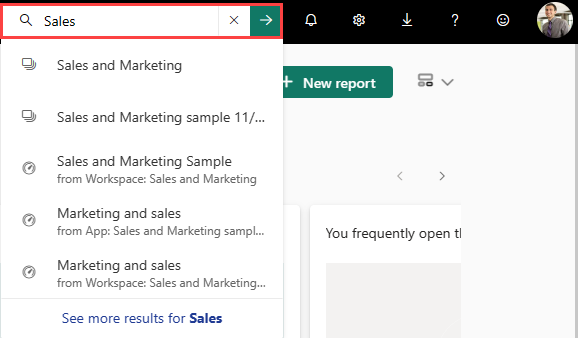
Zusätzlich zum Feld Suche enthalten die meisten Bereiche auf der Microsoft Fabric-Canvas auch ein Feld Nach Schlüsselwort filtern. Verwenden Sie ähnlich wie bei der Suche Nach Schlüsselwort filtern, um den Inhalt auf Ihrer Canvas so einzugrenzen, dass Sie das gewünschte Ergebnis finden. Die Schlüsselwörter, die Sie im Filtern nach Schlüsselwort Bereich eingeben, gelten nur für die aktuelle Ansicht. Wenn Sie z. B. Durchsuchen öffnen und ein Schlüsselwort im Bereich Filtern nach Schlüsselwort eingeben, durchsucht Microsoft Fabric nur den Inhalt, der auf der Durchsuchen Leinwand angezeigt wird.

Sortieren von Inhaltslisten
Wenn Sie nur wenige Elemente haben, ist die Sortierung nicht erforderlich. Wenn Sie lange Listen von Elementen haben, hilft Ihnen das Sortieren, das zu finden, was Sie benötigen. Diese Inhaltsliste unter Für mich freigegeben enthält beispielsweise viele Elemente.

Derzeit wird diese Inhaltsliste alphabetisch nach Namen sortiert, von Z bis A. Um die Sortierkriterien zu ändern, wählen Sie den Pfeil rechts neben Nameaus.
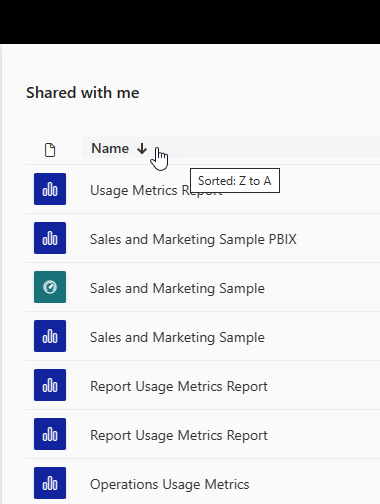
Die Sortierung ist auch in anderen Bereichen von Microsoft Fabric verfügbar. In diesem Beispiel werden die Arbeitsbereiche anhand des Aktualisierungsdatums sortiert. Wenn Sie Sortierkriterien für Arbeitsbereiche festlegen möchten, wählen Sie eine Spaltenüberschrift aus, und wählen Sie dann erneut aus, um die Sortierrichtung zu ändern.

Nicht alle Spalten können sortiert werden. Zeigen Sie mit der Maus auf die Spaltenüberschriften, um zu ermitteln, welche sortiert werden können.
Filtern von Inhaltslisten
Eine weitere Möglichkeit zum schnellen Auffinden von Inhalten besteht darin, die Inhaltsliste Filterzu verwenden. Zeigen Sie die Filter an, indem Sie Filter in der oberen rechten Ecke auswählen. Die verfügbaren Filter hängen von Ihrem Standort in Microsoft Fabric ab. Dieses Beispiel stammt aus einer Inhaltsliste Zuletzt verwendet. Sie können die Liste nach Inhalt, Typ, Zeit oder Besitzer filtern .
